Procesy
Konfiguracja modułu procesów
W tej sekcji znajdują się następujące opcje:
- Fazy procesu - tworzenie i edycja faz procesów serwisowanych
- Atrybuty procesów - tworzenie i edycja atrybutów do procesów
- Lista procesów - lista wszystkich procesów
- Skróty do procesów
- Uprawnienia procesów - konfiguracja uprawnień dla procesów
- Szablony procesów - konfiguracja szablonów dla procesów
- Typ powiązań pomiędzy procesami - konfiguracja powiązań między procesami
- Produkty serwisowane - lista produktów serwisowanych
- Rejestruj zdarzenie dla zmiany statusu procesu - określa czy zmiana statusu ma automatycznie tworzyć zdarzenie w systemie
- Pokaż link do nowego procesu
- Klient może określić typ procesu
- Typy procesów dostępne dla klienta
- Numery seryjne produktów serwisowanych są niepowtarzalne
- Pozwalaj na monitorowanie procesów
- Twórz nowy produkt serwisowany na bazie pozycji procesu
- Pozycje procesów aktywne dla gościa
- Regulaminy dla skrótów procesów
- Ogranicz wybór produktu serwisowanego do egzemplarzy klienta
- Ogranicz wybór produktu serwisowanego do adresu - gdy użytkownik wybierze "Tak" egzemplarze do wyboru podczas tworzenia procesu i na nowym widoku karty procesu (v2) będą ograniczane tylko do adresu podanego w zleceniu.
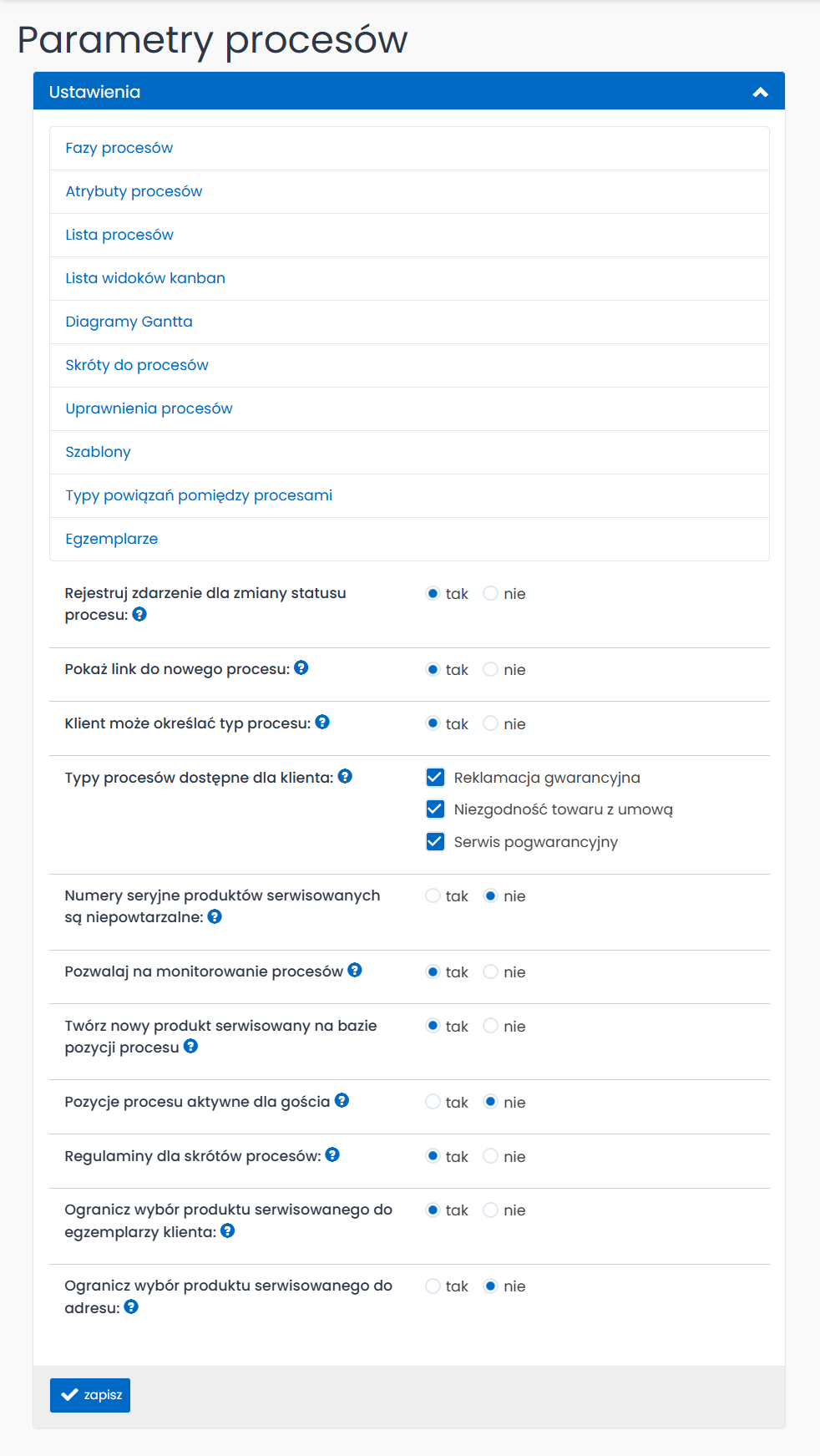
Typy procesów
Nowe typy procesów określa się tworząc serie dokumentu o typie Zgłoszenie serwisowe. Dla typu dokumentu Proces dodatkowo można określić:
- Pozycje aktywne - włącza możliwość definiowania listy produktów lub produktów serwisowanych powiązanych z procesami
- Priorytet - określa priorytet wyświetlania typu dokumentu na liście
- Dostępne kategorie do wyszukiwania produktów - dla danej serii istnieje możliwość ograniczenia kategorii produktowych, z których będzie można dobrać produkt lub produkt serwisowany powiązany z procesem
- Sposób wyboru produktów:
- podkategoria i lista produktów
- autouzupełnianie
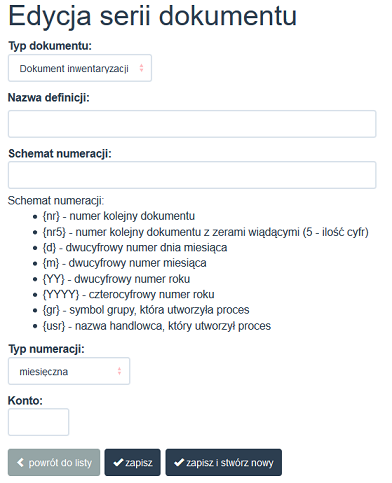
Fazy w procesach
Zdefiniowanie faz procesów wymaga określenia:
- Nazwy fazy
- Typów procesów, jakich ma dotyczyć ta faza
- Czy faza ma być fazą początkową
- Czy niezbędne jest określenie produktu dla fazy
- Czy niezbędne jest określenie numeru egzemplarza
- Kolejnych faz, czyli faz, które mogą nastąpić po obecnej fazie
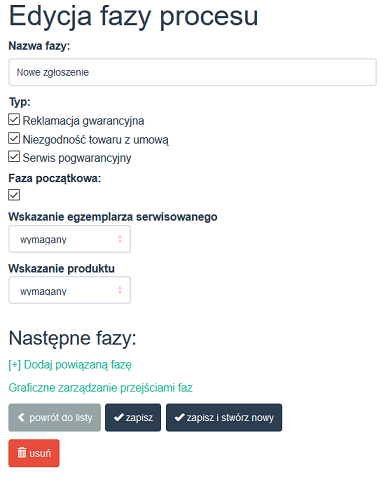
Kolejne fazy dodaje się podając
- Typ
- Nazwę fazy
- Profil, dla którego faza jest dostępna
- Opcjonalnie istnieje możliwość ustawienia rejestrowania zdarzeń dla zmiany fazy
- Typ rejestrowanego zdarzenia
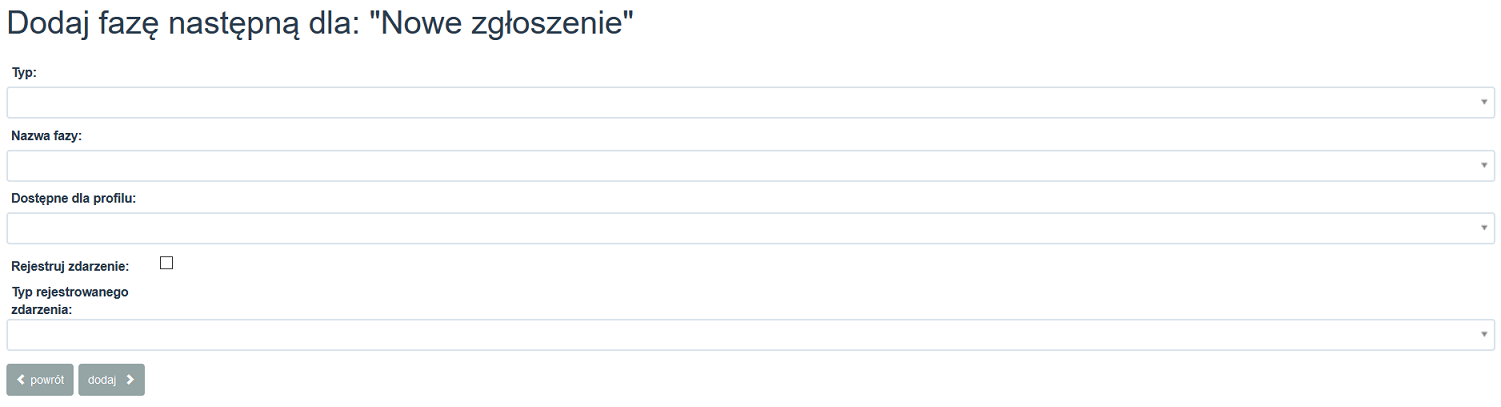
Dodatkowo można zdefiniować własne warunki wejścia dla każdej fazy. Przykładowe pola dla których można utworzyć takie warunki:
- data utworzenia
- adres
- pracownik odpowiedzialny za zlecenie
- atrybuty zlecenia
- dodatkowi uczestnicy
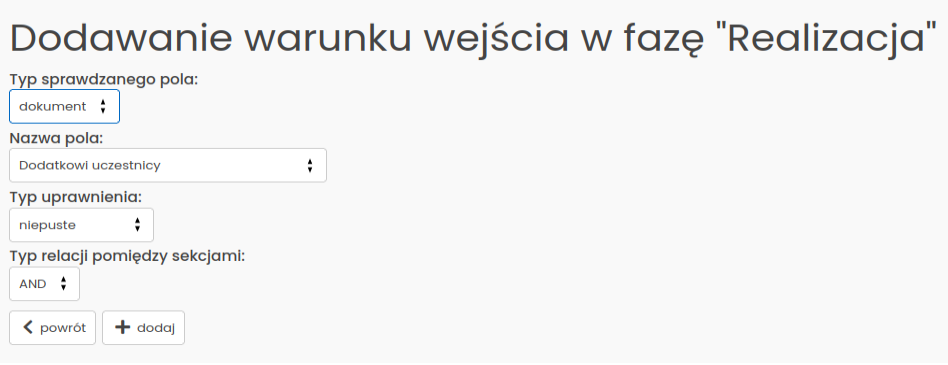
Gdy warunki wejścia do określonej fazy zostaną zdefiniowane dla wybranych pól, a pola te nie spełnią tych warunków to użytkownik podczas próby zmiany fazy zostanie o tym poinformowany w komunikacie u dołu ekranu. Po kliknięciu w komunikacie na wybraną nazwę pola, użytkownik zostanie do niego przeniesiony. Dodatkowo pola te uzyskają czerwone obramowanie co również usprawni rozeznanie się, które z nich wymaga edycji przed zmianą fazy.
W przypadku atrybutu o typie checklista obsługiwany jest wyłącznie typ warunku "niepuste". Aby warunek został spełniony każda z pozycji musi mieć uzupełnioną przynajmniej jedną z opcji TAK/NIE lub pole Uwagi.
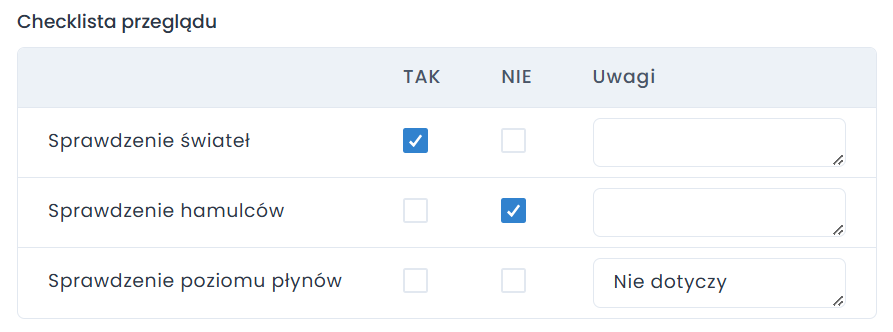
Atrybuty w procesach
Istnieje możliwość utworzenia atrybutów dla typów procesów. Pola formularza dodawania atrybutu:
Nazwa atrybutu
Tooltip
Typ atrybutu
- Tekst - możliwość dodania opisu
- Liczba - możliwość dodania liczby
- Data - możliwość wyboru daty z kalendarza wraz z godziną (ustawienie do wprowadzenia daty na atrybucie pojawi się po wyborze typu atrybutu)
- Lista - możliwość dodania listy jedno lub wielokrotnego wyboru
- Wygląd pola tagów - w przypadku listy wielokrotnego wyboru, pole przyjmuje formę zestawu tagów
- Plik - możliwość dodania plików
- Adres e-mail - możliwość dodania adresu e-mail z listy
- Zestaw tagów - możliwość dodania pojedynczego tagu lub zestawu tagów
- Kontrahent - możliwość wyboru kontrahenta z listy
- Lista kontrolna - możliwość dodania do procesu checklisty, w której kolejne wiersze są dodawane przez dowolnego uprawnionego użytkownika (taka Lista kontrolna na każdym procesie ma zazwyczaj inne wiersze)
- Podpis - możliwość dodania podpisu odręcznego na procesie
- Telefon - możliwość uzupełnienia numeru telefonu
- Checklista - możliwość dodania do procesu checklisty, której wiersze są zdefiniowane przez administratora systemu. Uprawniony użytkownik może jedynie przy każdym wierszu zaznaczyć pola TAK/NIE oraz dopisać komentarz (na każdym procesie wiersze są takie same)
Aktywny - włącza lub wyłącza atrybut dla procesu
Typ procesu, z którym powiązany jest atrybut
Priorytet wyświetlania
Wyświetlaj jako HTML - dostępne dla typu tekst
Po zmianie rejestruj zdarzenie
Dla pozycji dokumentu - niedostępne jeżeli włączono nowy wygląd karty procesu
Wyzwalacze - opisane w sekcji wyzwalacze atrybutów (wymagana licencja #165 - Wyzwalacze do procesów)
UWAGA: Jeśli atrybut procesu jest dodany w warunkach wejścia w fazę, wówczas nie można go usunąć.
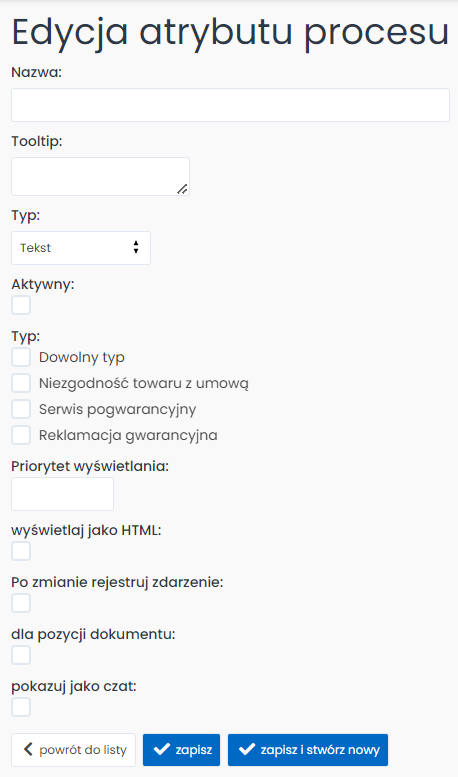
Karta procesu
Procesem można zarządzać z poziomu jego karty.
Atrybuty procesów
W systemie możemy skonfigurować różne atrybuty dla procesów. Aby tego dokonać należy przejść do Ustawienia/Parametry procesów a następnie wybrać Atrybuty procesów. Ukaże nam się lista, którą możemy rozszerzać o nowe atrybuty klikając w przycisk dodaj nowy.
Typy atrybutów
Dla procesów możemy skonfigurować następujące typy atrybutów:
- Tekst
- Liczba
- Data
- Lista (single/multi)
- Plik
- Adres email
- Zestaw tagów
- Kontrahent
- Osoba kontaktowa
- Lista kontrolna
- Podpis
- Telefon
- Checklista
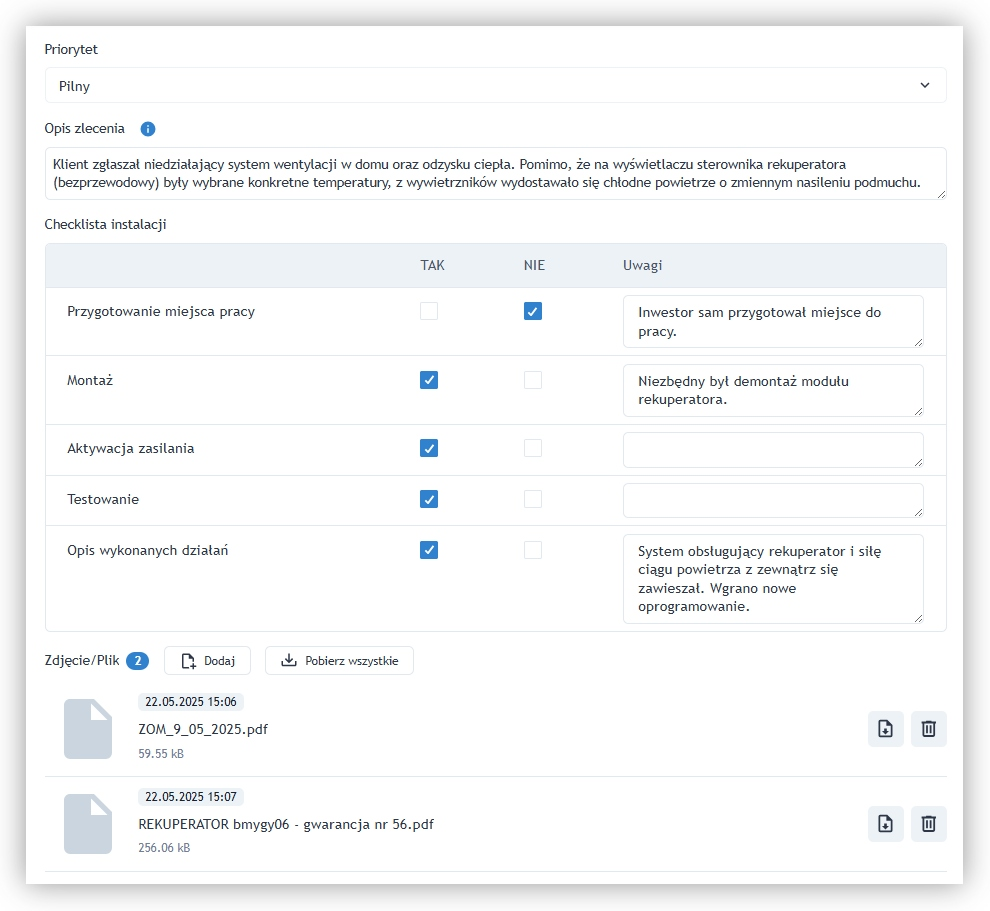 (Od góry: atrybut lista, tekst, checklista, plik)
(Od góry: atrybut lista, tekst, checklista, plik)
Wyzwalacze atrybutów
Podczas konfiguracji atrybutu procesu system umożliwia zdefiniowanie wyzwalaczy (wymagana licencja #165 - Wyzwalacze do procesów). Wyzwalacze łączą atrybuty ze sobą i tworzą zależności między nimi.
Wyzwalacze działają na widoku tworzenia procesu ze skrótu (na modalu) oraz na nowym widoku karty procesu.
Wyzwalacz składa się z warunków wyzwalających akcję oraz akcji, które mają się wykonać gdy warunki zostaną spełnione
Przykładowe zależności:
Jeśli w atrybucie
ATRYBUT_1zostanie ustawiona wartośćWARTOŚĆ_1(warunek) to atrybutATRYBUT_2zostanie automatycznie uzupełniony wartościąWARTOŚĆ_2(akcja).Jeśli w atrybucie
ATRYBUT_1zostanie ustawiona wartośćWARTOŚĆ_1(warunek) to dostępne elementy listy w atrybucieATRYBUT_2zostaną ograniczone do wartościWARTOŚĆ_2iWARTOŚĆ_3(akcja).
Wyzwalacze działają jedynie dla atrybutów typu lista (jednokrotnego i wielokrotnego wyboru). System umożliwia zdefiniowanie kilku wyzwalaczy do tego samego atrybutu.
Realny przykład użycia:
W systemie skonfigurowane są dwa atrybuty procesów: Marka i Model. Atrybut Marka jest atrybutem typu lista jednokrotnego wyboru i ma zdefiniowane elementy listy Audi oraz Skoda, natomiast atrybut Model jest atrybutem typu lista wielokrotnego wyboru i ma zdefiniowane elementy listy A3, A4, Octavia, Superb. Gdy w atrybucie Marka wybrana zostanie wartość np. Audi, to możliwym jest ukrycie zbędnych modeli dotyczących innej marki samochodów lub/i zaznaczenie tych, które do danej marki należą.
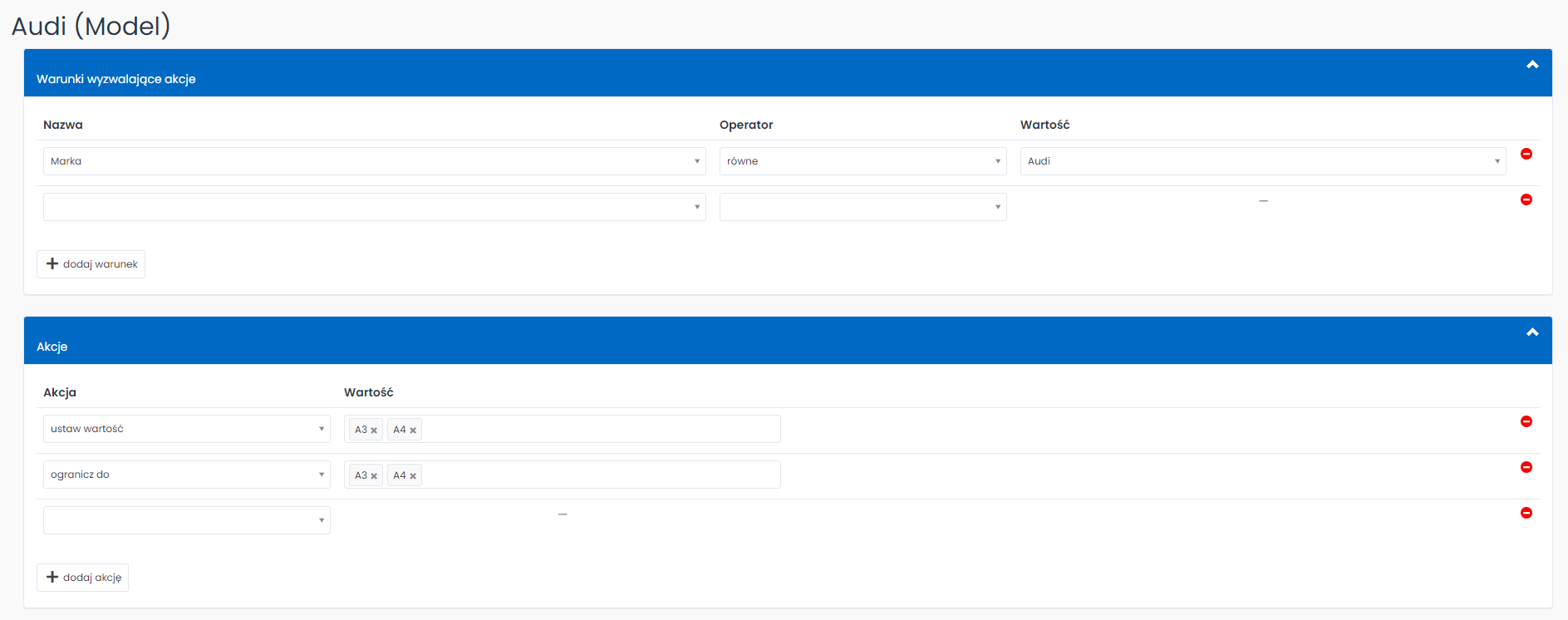
Konfiguracja wyzwalaczy na podstawie ww. przykładu:
Stwórz dwa atrybuty do procesów o typie lista (jednokrotnego lub wielokrotnego wyboru) oraz dodaj elementy listy (w przykładzie
MarkaorazModel).Przejdź na widok edycji atrybutu, w którym ma wykonać się akcja (w przykładzie atrybut
Model).W sekcji
Wyzwalaczewpisz nazwę wyzwalacza (w przykładzieAudi) i kliknij przyciskdodaj pole.Na liście pojawi się utworzony przed chwilą wyzwalacz. Przejdź do jego edycji klikając odpowiednią ikonę.
W sekcji
Warunki wyzwalające akcjew kolumnieNazwawskaż atrybut, którego zmiana spowoduje wywołanie akcji (w przykładzie atrybutMarka). Następnie w kolumnieOperatorwskaż, w jaki sposób system ma weryfikować wartość w atrybucie (w przykładzie operatorrówne). Ostatnim krokiem jest wskazanie wartości, którą ma weryfikować system.W sekcji
Akcjeskonfiguruj co ma się stać w atrybucieModel, gdy warunek wyzwalający akcję zostanie spełniony podając typ akcji oraz wartości atrybutu (w przykładzie dodano akcjeustaw wartośćorazogranicz do).Zapisz konfigurację klikając przycisk
zapisz.
Uprawnienia w procesach
Uprawnienia pozwalają na szczegółowe określenie dostępu do pól procesu dla danej fazy procesu i profilu użytkownika.
Najważniejsze pola procesów:
- ACCOUNT_USER_ID - nazwa użytkownika kontrahenta, osoba klienta
- COMMISSION_ID - identyfikator procesu
- COMMISSION_NUMBER - numer procesu (zależny od typu dokumentu)
- COMMISSION_PHASE_ID - faza procesu
- COMPANY_ID - nazwa firmy, do której należy kontrahent
- CREATED_AT - data utworzenia procesu
- CREATOR_ACCOUNT_USER_ID - zgłaszający proces dla kontrahenta
- CREATOR_USER_ID - zgłaszający proces dla użytkownika
- DELETE_DATE - data usunięcia procesu
- DOCUMENT_SERIES_DEFINITION_ID - typ dokumentu
- MODIFICATION_DATE - data modyfikacji procesu
- PHASE_MODIFICATION_DATE - data ostatniej zmiany fazy
- PRODUCT - nazwa produktu powiązanego z procesem
- SERVICED_PRODUCT - nazwa produktu serwisowanego powiązanego z procesem
- USER_ID - osoba odpowiedzialna z procesem
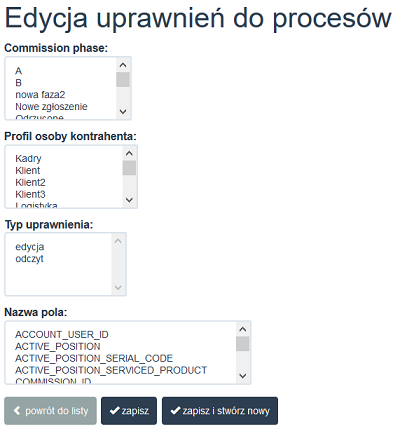
Masowe usuwanie przydzielonych uprawnień w procesach
Dla oszczędności czasu, w systemie stworzono narzędzie, które masowo usuwa przydzielone uprawnienia do procesów
Aby, to zrobić należy przejść do sekcji "Uprawnienia w procesach" i zaznaczyć checkboxami uprawnienia, które chcemy usunąć i wcisnąć przycisk "Usuń zaznaczone"
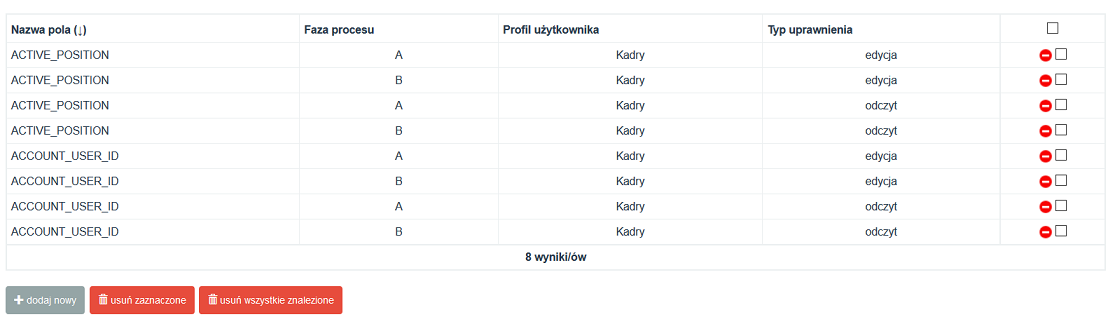
Powiązanie pomiędzy procesami
Powiązania pozwalają na szczegółowe określenie zależności pomiędzy procesami. Przykładowo, wykonanie procesu może być niemożliwe do czasu zakończenia innego procesu. W takiej sytuacji proces pierwszy jest blokowany przez proces drugi. Na tej samej zasadzie możemy określić podrzędność lub nadrzędność procesów względem siebie.
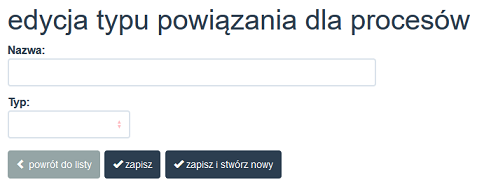
Widgety powiązane z procesami
Widget Procesy pozwala na wyświetlanie procesów na pulpicie pracownika lub użytkownika. Ustawienia widgetu obejmują m.in.:
- Nazwa widgetu
- Liczba wyświetlanych wierszy - liczba procesów, która będzie wyświetlana
- Osoba odpowiedzialna - można wybrać jedną lub więcej osób
- Dodatkowi uczestnicy - osoby dodatkowe przypisane do procesu
- Twórca - pracownik - pracownik który utworzył proces
- Twórca - osoba kontaktowa - osoba kontrahenta która utworzyła proces
- Faza procesu - pozwala ograniczyć wyświetlane procesy na podstawie faz procesów
- Seria dokumentu - pozwala ograniczyć wyświetlane procesy na podstawie serii procesów
- Kontrahent - definiuje firmę, której mają dotyczyć procesy
- Data rozpoczęcia
- Data zakończenia
- Atrybuty procesu - można filtrować po atrybutach procesu
- Widoczne kolumny - określa jakie informacje mają być widoczne oraz ich kolejność wyświetlania
- Sortowanie - określa porządek wyświetlanych danych
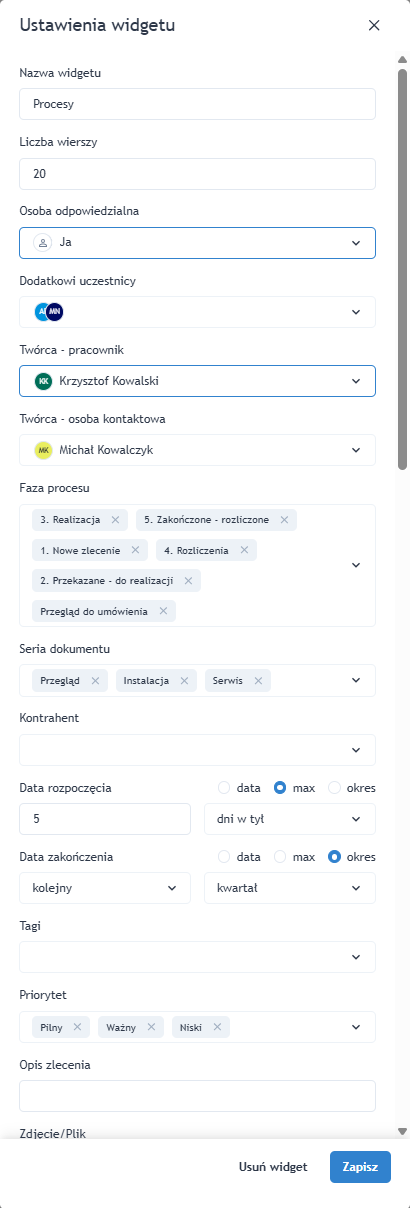
Skróty do procesów
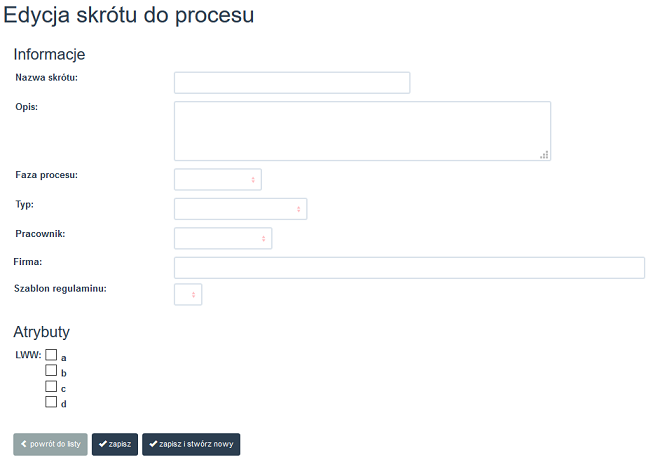
Aby dodać nowy skrót do procesu, należy:
- Określić nazwę skrótu
- Dodać opis
- Wybrać fazę procesu
- Wybrać typ
- Wybrać pracownika
- Kliknąć przycisk "zapisz"
- Dodać uprawnienia
- Kolejny raz zapisać
Edycja i usuwanie skrótu do procesu:
- Przechodzimy do listy ze skrótami do procesów
- Jeżeli chcemy edytować, klikamy standardową dla systemu ikonkę edycji
- Jeżeli chcemy usunąć, klikamy standardową dla systemu ikonę usuwania
Od wersji 6.1.1 dostępne jest tworzenie nowego procesu ze skrótu, za pomocą kodu HTML dodanego w dowolnym miejscu w systemie. Kod generowany jest podczas edycji skrótu do nowego procesu. Za pomocą skrótu pojawiającego się jako modal możliwe jest jednoczesne dodanie do systemu nowego procesu, nowego produktu serwisowanego i nowego kontrahenta.
Od wersji 7.4.5 po wybraniu istniejącego produktu serwisowanego automatycznie wypełnia się pole produkt i nie można go zmienić.
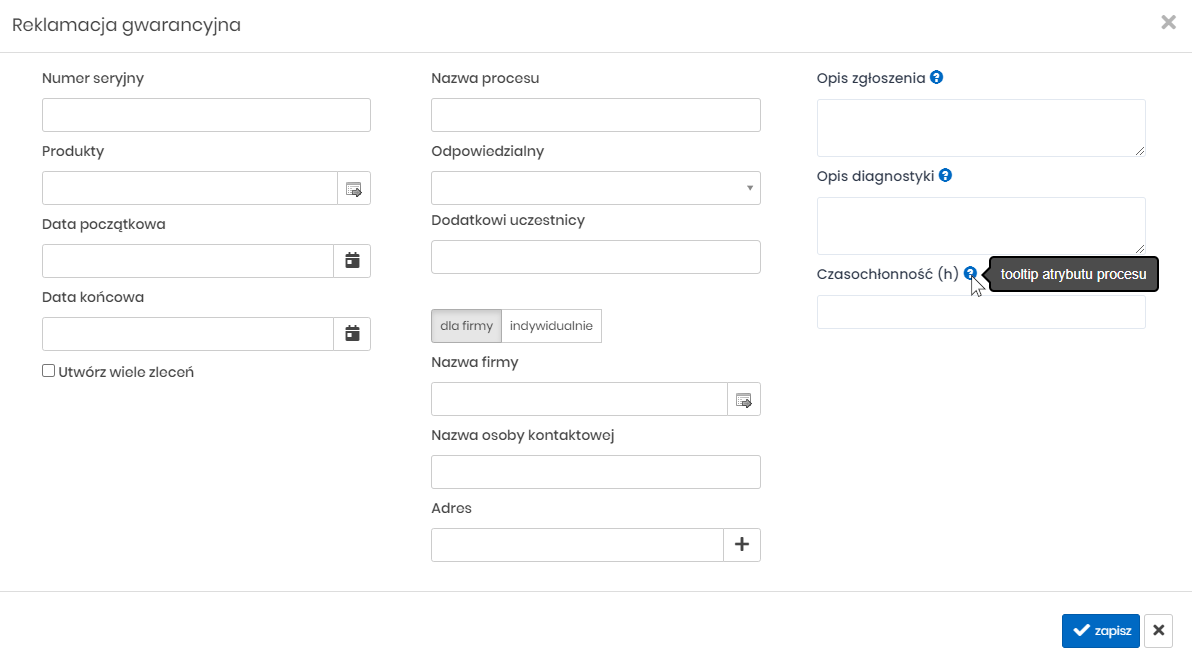
W wersji 7.6.1 dodano możliwość tworzenia adresu kontrahenta/osoby indywidualnej bezpośrednio na skrócie procesu. W tym celu należy kliknąć znak "+" w polu "Adres". Po pojawieniu się nowego okna uzupełniamy dane i zapisujemy. Jeśli adres ma zostać zapisany do bazy adresów kontrahenta należy zaznaczyć checkbox "Dodaj do adresów kontrahenta". W przeciwnym razie adres będzie powiązany tylko z tworzonym właśnie procesem.
Funkcjonalność jest dostępna również na widoku już istniejącego procesu.
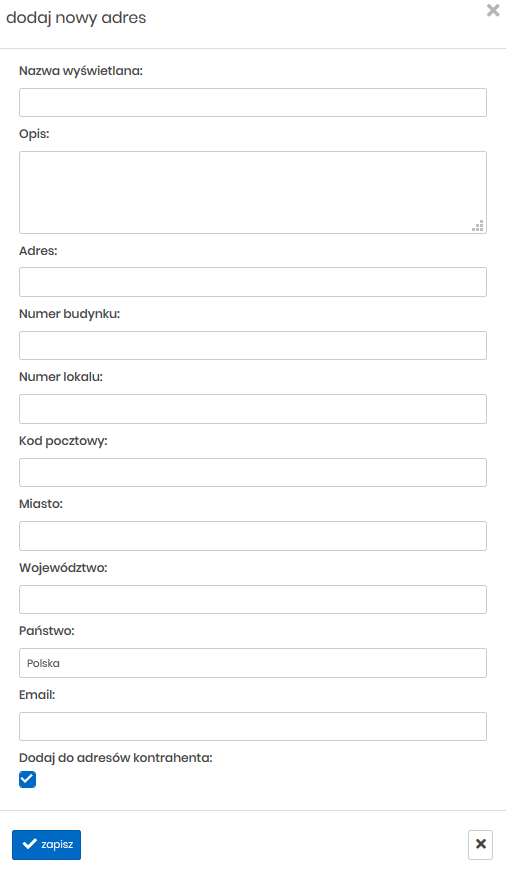
Możliwe jest również tworzenie wielu procesów naraz. Nowo utworzone procesy będą różniły się numerem, datą rozpoczęcia oraz datą zakończenia. Do wyboru są opcje częstotliwości tworzenia (codziennie, co tydzień, co miesiąc, co kwartał, co pół roku, co rok, własna wartość). Opcja "własna wartość" pozwala na zdefiniowanie własnej częstotliwości (np. co 10 tygodni).
Procesy są tworzone do zdefiniowanej daty w polu "Termin zakończenia".
System przelicza i wyświetla liczbę procesów, które zostaną utworzone po zapisie.
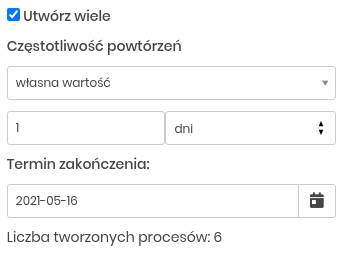
Tworzenie procesu
W celu utworzenia procesu należy:
- Utworzyć skrót procesu
- Przejść do Dokumenty -> Procesy
- Kliknąć przycisk "stwórz nowy proces"
- Wskazać czy dla firmy, czy indywidualnie
- Uzupełnić pola odnoszące się do egzemplarza produktu serwisowanego
- Sfinalizować edycję przyciskiem "Zapisz"
Jeżeli jesteśmy użytkownikiem niezalogowanym i tworzymy proces ze skrótu, zarówno na modalu jak i podstronie to zostanie zastosowana weryfikacja captcha v3 - bez wykonywania zadania
Jeżeli w polu "Numer seryjny" zostanie wybrany istniejący produkt serwisowany, to pola "Produkt", "Nazwa firmy" oraz "Adres" zostaną uzupełnione danymi z wybranego egzemplarza.
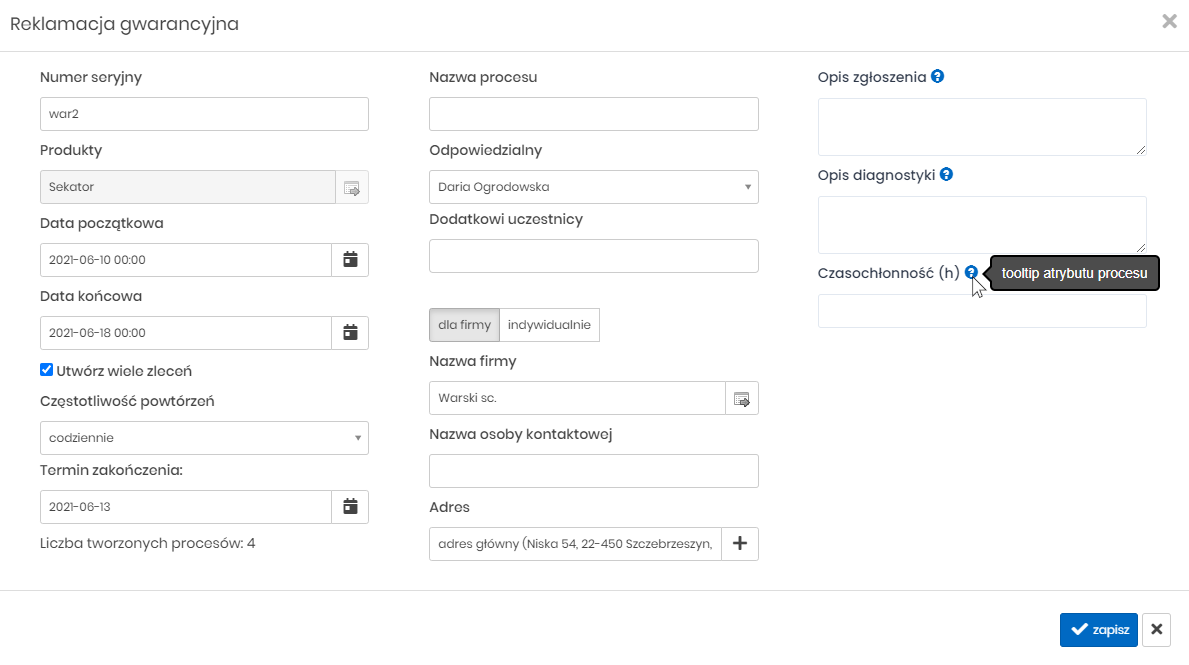
System waliduje pola podczas tworzenia procesu na podstawie konfiguracji lub warunków wejścia w daną fazę (tę, która jest zdefiniowana na skrócie do procesu) - gdy formularz zostanie uzupełniony błędnie lub wymagane pola nie zostaną uzupełnione system podświetli błędne pola oraz wyświetli komunikat z listą linków, które po kliknięciu przewiną modal tworzenia procesu do wybranego pola.
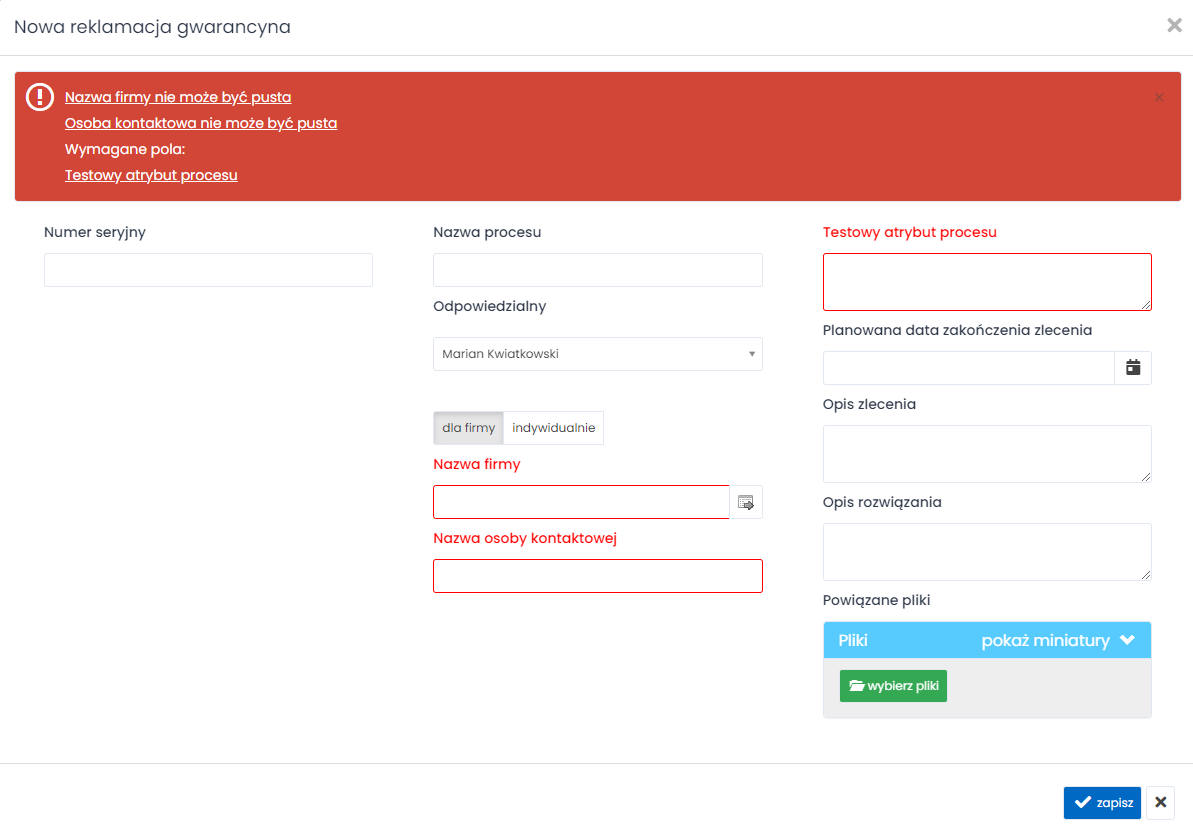
Jeżeli w systemie nie będzie skonfigurowany co najmniej jeden skrót do procesu, wówczas zostanie wyświetlony błąd
Powiązanie z procesem dodatkowego kontrahenta, w atrybucie procesu
Z danym procesem może być powiązanych więcej niż jeden kontrahent, np. dostawca. Dlatego jako pracownik można dołączyć dodatkowego kontrahenta jako atrybut procesu.
Aby dodać kontrahenta do procesu należy :
- Dodaćatrybut typu kontrahent, jeśli nie ma go jeszcze w systemie
- Przejść do Dokumenty -> Procesy i wybrać proces
- Wskazać nazwy dodatkowych kontrahentów (autouzupełnianie działa zarówno dla nazw firm jak i kodów importu)
- Sfinalizować zmiany przyciskiem "zapisz"
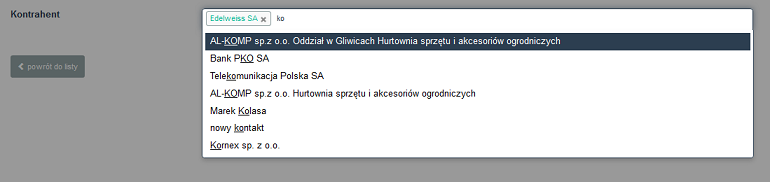
Dodawanie odbiorców kontrahenta
Dodanie odbiorcy (czyli innego kontrahenta, znajdującego się w systemie) w kartotece kontrahenta pozwala na przypisywanie procesów przez użytkowników kontrahenta na odbiorcę.
Aby dodać odbiorcę należy:
- Przejść do zakładki "Informacje" w kartotece kontrahenta;
- W części "Odbiorcy" kliknąć przycisk "[+] dodaj odbiorcę";
- Wprowadzić lub wybrać z listy nazwę odbiorcy - musi być to firma, która znajduje się w systemie;
- Nacisnąć przycisk "Zapisz".
Od tej chwili użytkownicy kontrahenta mogą tworzyć procesy przypisane dla odbiorcy.
Aby usunąć odbiorcę, należy kliknąć przycisk w tabeli "Odbiorcy" w zakładce "Informacje" w kartotece klienta.
Monitorowanie procesów
Monitorowanie procesów służy do powiadamiania o modyfikacjach (zmianach w atrybutach) jakie zaszły na widoku procesu. Aby, włączyć monitorowanie procesów należy:
- Przejść parametrów procesów
- Ustawić "Pozwalaj na monitorowanie procesów" na tak
Na widoku procesu należy kliknąć przycisk "monitoruj", aby dostawać powiadomienie dotyczące procesu, o ile są skonfigurowane.
Po konfiguracji parametrów należy przejść do konfiguracji atrybutów :
- Ustawienia -> Parametry procesów -> Atrybuty procesów
- Dodajemy lub edytujemy atrybut
- Klikamy "Po zmianie rejestruj zdarzenie"
- Wybieramy z listy zdarzenie, które będzie pojawiało się na procesie po zmianie atrybutu
- Zapisujemy zmiany, następnie konfigurujemy powiadomienie w parametrach systemu
Lista procesów
Lista procesów służy do wyświetlania listy procesów aktualnie dostępnych w systemie. Listę można filtrować za pomocą różnych filtrów dostosowanych do zawartości elementów wyświetlanych na liście. Przykładowe filtry:
- Filtrowanie po twórcy procesu - w systemie dostępne są dwa takie filtry: "Twórca pracownik" (umożliwia filtrowanie listy po twórcach procesu, którzy są zarejestrowani w systemie jako pracownicy) oraz "Twórca - osoba kontaktowa" (umożliwia filtrowanie listy po twórcach procesu, którzy są zarejestrowani w systemie jako osoby kontaktowe przypisane do poszczególnych kontrahentów). Na liście procesów oba te filtry odpowiadają kolumnie "Twórca".